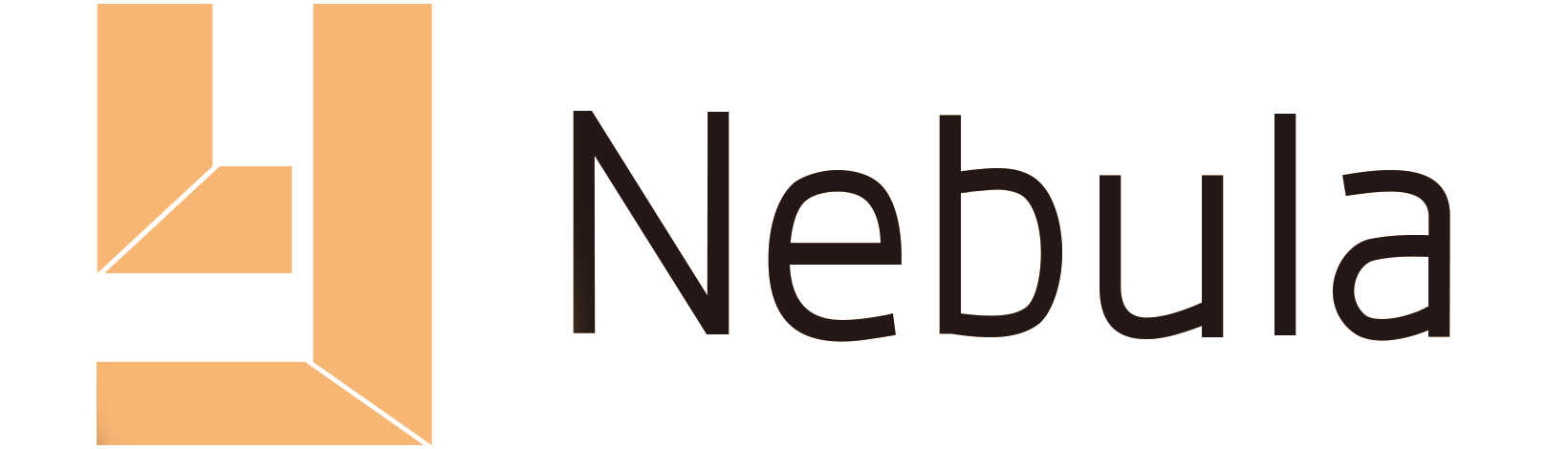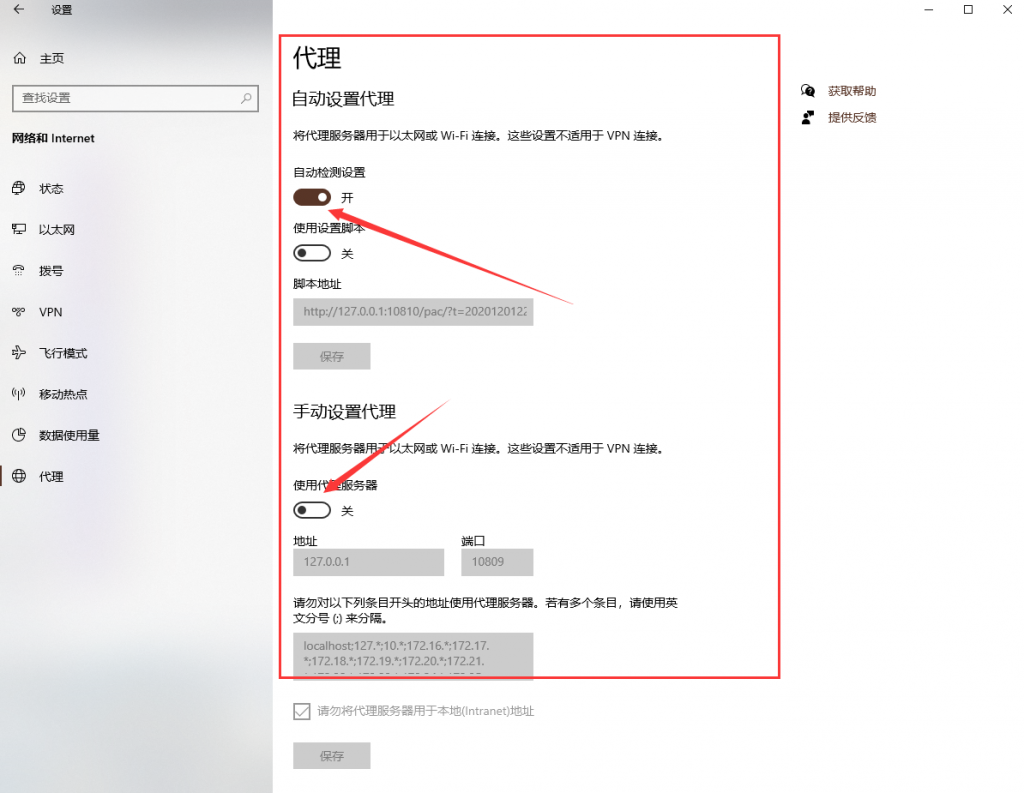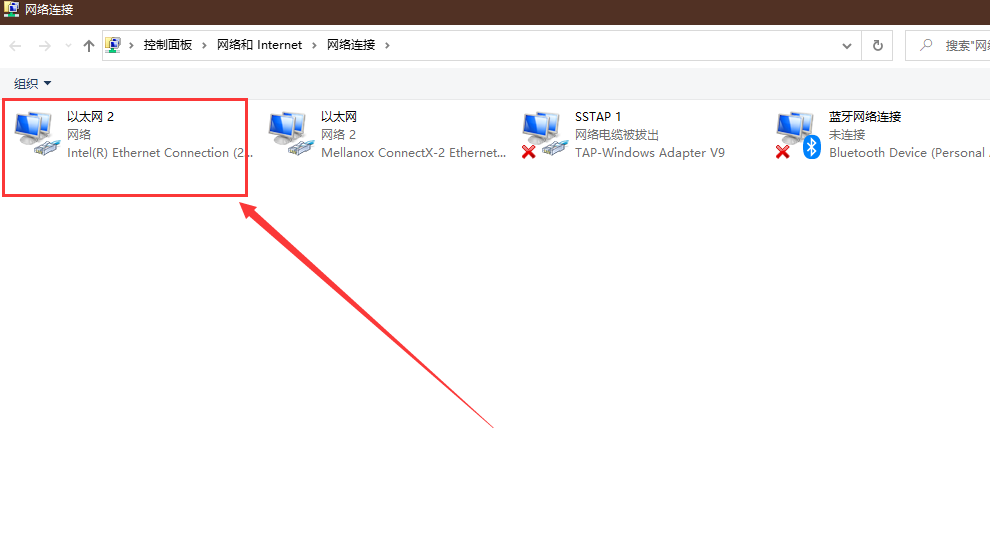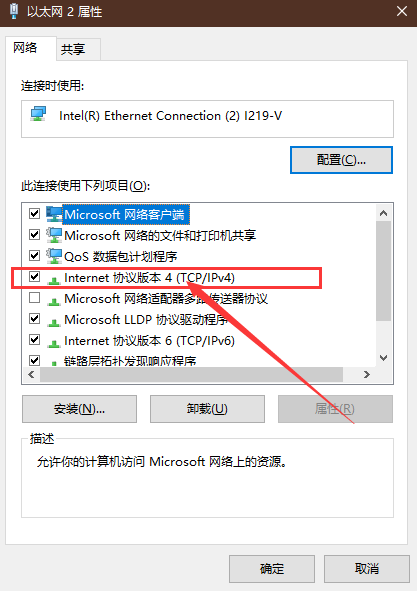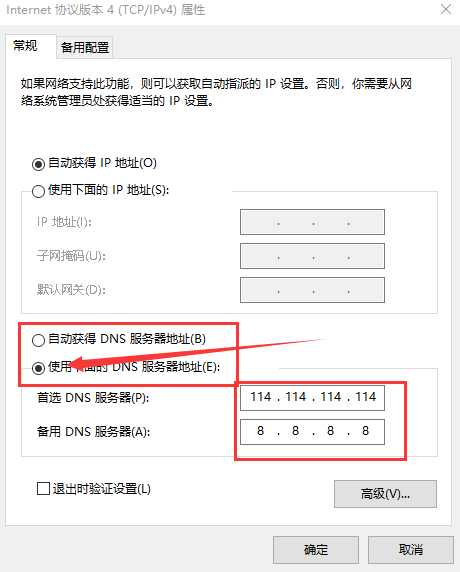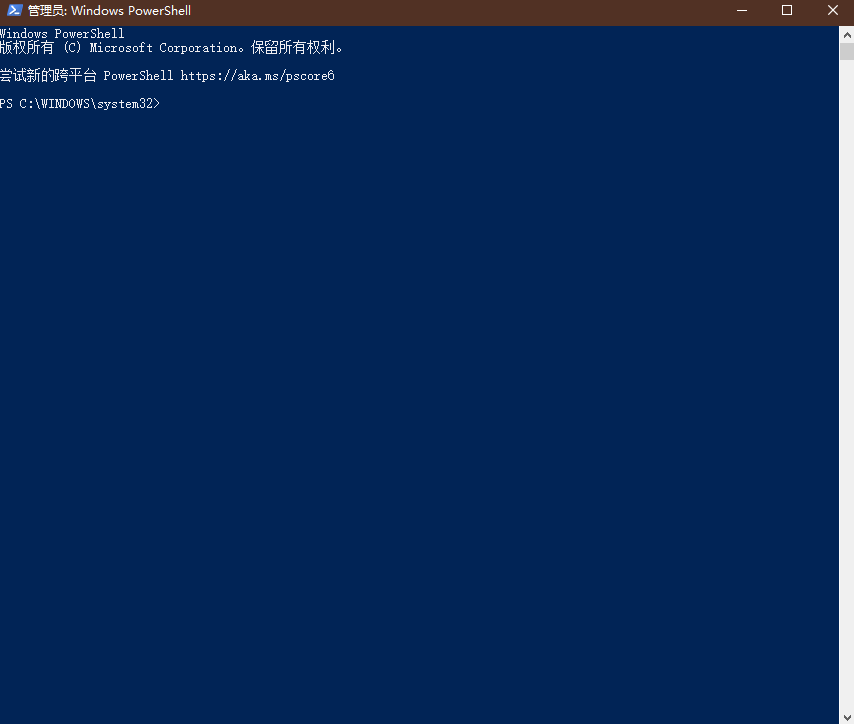最近呢,有不少朋友都在问我,为什么网络连接正常,但是在用浏览器进行上网时就会提示“没有网络连接”,所以,今天我这里就给大家几个解决的办法,建议大家按顺序操作哦~
NO.1 代理模式
假如你之前在电脑上使用过VPN等代理软件,而你上一次电脑关机的时候没有正常退出,那么就可能会出现这一现象,如下图所示,
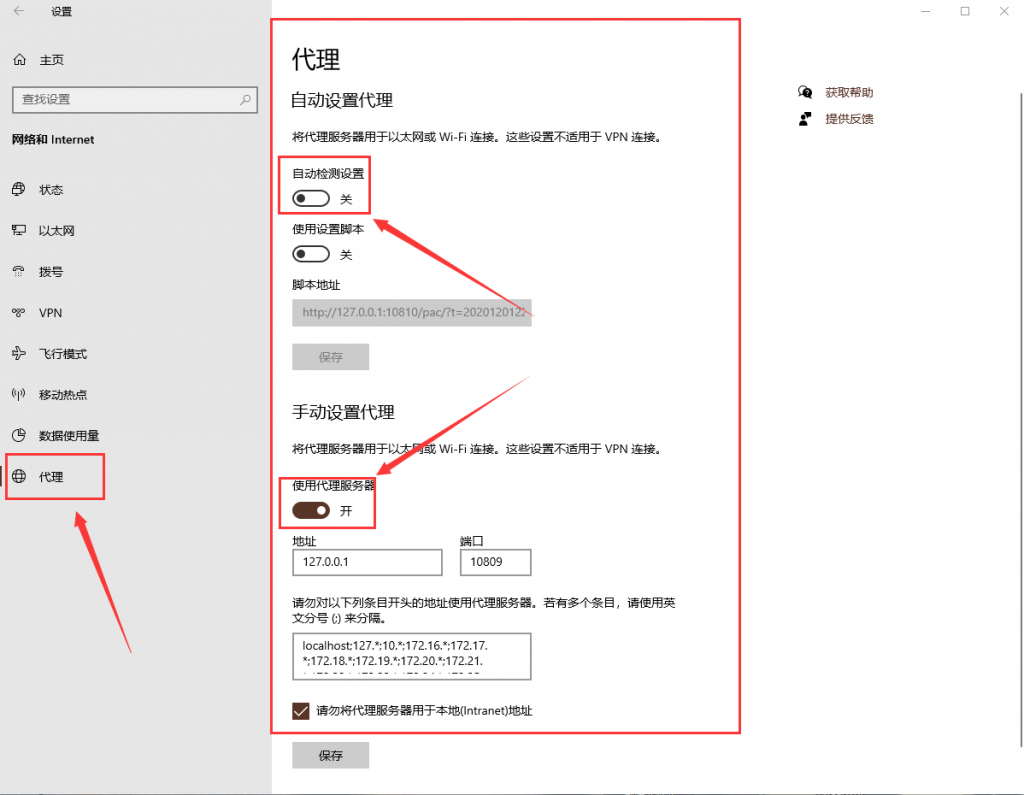
因为在你使用代理工具以后,系统会将代理设置下的自动检测设置关闭掉
此时你只需将自动代理设置打开,然后再把使用代理服务器和使用设置脚本关闭即可。
注:该页面打开方式为 设置/网络和Internet/代理
如果按照上述操作不能解决,那么你可以尝试如下操作。
NO.2 DNS设置
其实DNS设置有时候也会造成这一原因,但绝大多数DNS设置影响的是打开网页的速度,关于DNS的作用,如大家想了解的,可以浏览我这期视频
设置方法如下:
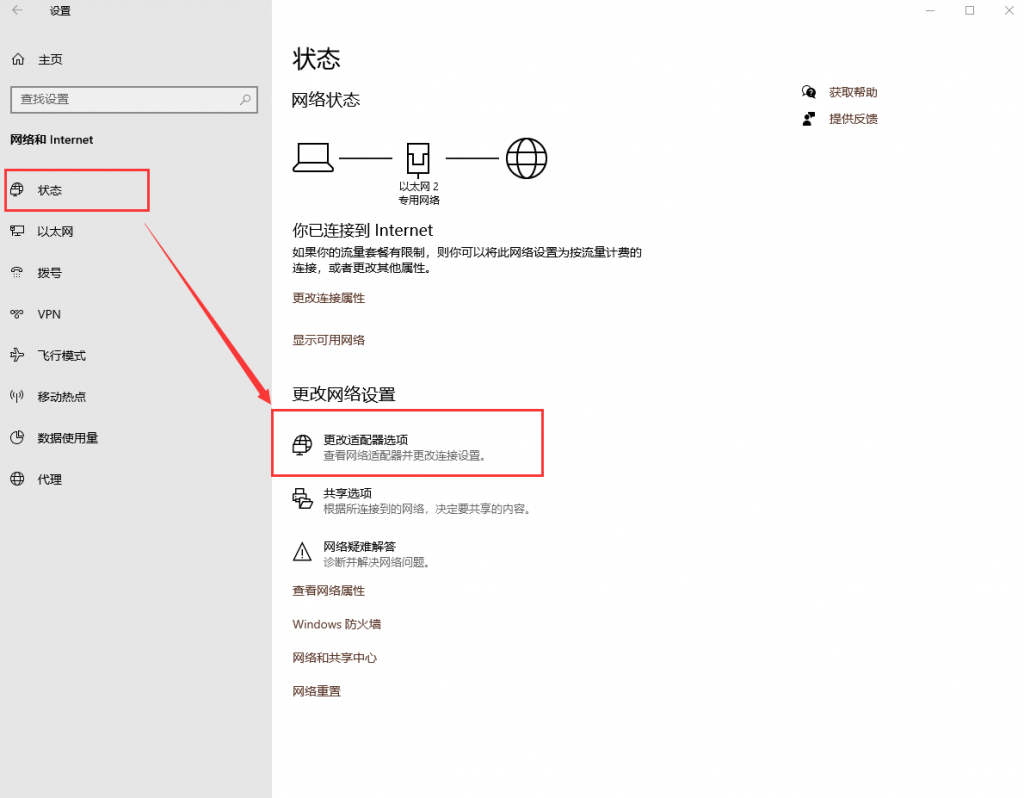
在这里选择你电脑的网卡设置,然后右键找到属性选项,当然也可直接双击打开,然后选择属性选项
打开次窗口后选择Internet协议版本4(TCP/IPv4)选项,鼠标双击打开
选择使用下面的dns服务器地址而进行手动输入,这里手动输入的地址,我个人推荐114.114.114.114和8.8.8.8这两个,当然大家也可以选择其他的,关于其他更多的DNS地址,大家可以自行百度。
假如大家进行了以上步骤,发现还是不能上网,那么我这里还有最后一个解决办法。
NO.3 网络系统设置重置
首先大家在找到桌面左下角的那个windows图标(就是你们常常点进去关机的那个图标),鼠标移动过去不要点击,然后右键,找到Windows PowerShell(管理员)A 这个选项点击进去。
然后你会打开下面这个窗口
然后我们在这个界面输入“netsh winsock reset”这条命令,并在输入完成后按下回车键即可,然后重启电脑。
还没解决?
假如你尝试了上面所有办法还是没有解决怎么办,那么你先检查一下网卡驱动是否正确安装,驱动精灵,360驱动大师,或者根据网卡型号去官方下载对应的网卡驱动。
假如连驱动也没问题的话,那么就要考虑硬件上的问题,网线问题和网络运营商的问题了。